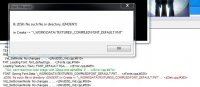Новости
Релиз Of Ash and Steel состоится 6 ноября
- 1.653
- 1
Of Ash and Steel: атмосферный экшен выходит 6 ноября 6 ноября станет важной датой для поклонников сложных и атмосферных игр - именно в этот день состоится релиз долгожданного проекта Of Ash and...
Новости
В Of Ash and Steel начался закрытый плейтест
- 9.209
- 12
Разработчики "Русской Готики" объявили о старте закрытого плейтеста. Если вы оставляли заявку на участие, не забудьте проверить электронную почту или посмотреть свою библиотеку - возможно игра уже...
С Днём России!
- 7.834
- 6
Дорогие друзья! Поздравляю вас с Днём России! Этот праздник напоминает нам о богатой истории и культуре нашей страны, о её величии и непоколебимом духе народа! Желаю вам крепкого здоровья...
Решено Пакетное сжатие игровых текстур (Возвращение 2.0)
- Автор темы Mad Max196
- Дата создания
- Регистрация
- 30 Сен 2011
- Сообщения
- 378
- Реакции
- 313
- Баллы
- 106
- Лучшие ответы
- 1



@Itral, всякие разные. В НВ, например, есть и 1600х1200 и 2048х1024.
UPD. Итак, народ - всё путём. Конвертация идет (двиг долго обрабатывает). Будет 2 пака - 512 и 1024. Скорость отдачи у меня не ахти - буду заливать на народ долго (к утру, думаю, успеется).
2 вопроса (к Тразе, скорее всего) - какие текстуры исключить из пака (писали, что книги и что там еще)?
- запакую, наверное в vdf, поэтому нужно знать, на какую дата упакованы тома с текстурами В2 в инсталляторе?
UPD. Итак, народ - всё путём. Конвертация идет (двиг долго обрабатывает). Будет 2 пака - 512 и 1024. Скорость отдачи у меня не ахти - буду заливать на народ долго (к утру, думаю, успеется).
2 вопроса (к Тразе, скорее всего) - какие текстуры исключить из пака (писали, что книги и что там еще)?
- запакую, наверное в vdf, поэтому нужно знать, на какую дата упакованы тома с текстурами В2 в инсталляторе?
Последнее редактирование модератором:
- Регистрация
- 12 Мар 2015
- Сообщения
- 5
- Реакции
- 0
- Баллы
- 6
- Лучшие ответы
- 0


Если все будет ок мб прикрутим к инсталлу пока есть время...
Может все-таки лучше "котлеты отдельно от мух" : инсталлер основного ядра + отдельно звуковые + отдельно текстуры + что-там-еще-по-желанию?
Или в основной добавить минимальный пакет текстур, а остальные варианты - отдельно.
- Регистрация
- 23 Июн 2015
- Сообщения
- 79
- Реакции
- 29
- Баллы
- 19
- Лучшие ответы
- 0



- Регистрация
- 6 Окт 2012
- Сообщения
- 13.598
- Реакции
- 11.902
- Баллы
- 1.081
- Лучшие ответы
- 5



Эммм....мобов как раз жать не надо было  мин 1024...а хотя это же лайт пак и он будет опцией. Так что без разницы...
мин 1024...а хотя это же лайт пак и он будет опцией. Так что без разницы...
wpwpwp и Макс моежет слить куда нить и дать ссылки? В сеть выкладывать не стоит ибо без правильной упаковки они просто не будут работать после установки инсталлера. Чтобы народ не путать щаз...
wpwpwp и Макс моежет слить куда нить и дать ссылки? В сеть выкладывать не стоит ибо без правильной упаковки они просто не будут работать после установки инсталлера. Чтобы народ не путать щаз...
- Регистрация
- 23 Июн 2015
- Сообщения
- 79
- Реакции
- 29
- Баллы
- 19
- Лучшие ответы
- 0



- Регистрация
- 30 Сен 2011
- Сообщения
- 378
- Реакции
- 313
- Баллы
- 106
- Лучшие ответы
- 1



- Регистрация
- 23 Июн 2015
- Сообщения
- 79
- Реакции
- 29
- Баллы
- 19
- Лучшие ответы
- 0



- Регистрация
- 30 Сен 2011
- Сообщения
- 378
- Реакции
- 313
- Баллы
- 106
- Лучшие ответы
- 1



Паки текстур В2 низкого разрешения
Пак 1024 (не тронуты шрифты, рамки диалогов, книги, карты) - 1248 текстур разрешения 1024, 871 мб том vdf, в архиве 206 Мб (вложение 1024.7z).Пак 512 (не тронуты книги, шрифты, заставки глав, загрузки, сохранения, рамки диалогов, карты) - 3069 текстур разрешения 512, 564 Мб vdf, в архиве 181 Мб (вложение 512.7z).
Все текстуры оригинальные, конвертированы в формат .tga утилитой GothicZTEX 2.6, размер изменен Adobe Photoshop (бикубическая интерполяция), назад в .tex - движком Готики.
Никаких изменений и правок в текстуры не вносилось.
Установка: распаковать один из паков в папку Data.
Скачивать ТОЛЬКО в целях проверки работоспособности и тестирования людям, которые понимают ДЛЯ ЧЕГО они это делают!
Версия паков не окончательная, возможны баги и несоответствия текстур
В виде бонуса инструкция по пакетном изменении размера изображений в Adobe Photoshop
Сперва откроем Adobe Photoshop. Комбинацией клавиш ALT+F9 включаем отображения окна «Операции». То же самое можно сделать через меню Окно — > Операции.
Далее кликаем по значку «Создать новый набор» и указываем имя для папки с Вашими операциями. Например: «Мои операции». Далее создаем новую операцию с помощью соответствующей кнопки "Создать новую операцию" и указываем для нее заголовок, например — «Изменение размера на 50%».
После этого автоматически начнется запись операции. Если этого не произошло, — нажимаем кнопку записи. Теперь все действия, что мы будем выполнять над фотографией, будут записаны. Открываем любой файл. Далее — меню Изображение -> Размер изображения. В открывшемся окне указываем ширину и высоту — 50% (либо столько, сколько Вам нужно). Если задача стоит сделать фиксированную ширину или высоту для всех фотографий — указываем конкретное значение в пикселях.
Нажимаем Файл -> Сохранить, а затем останавливаем запись с помощью соответствующей кнопки в окне операций. На данном этапе мы подготовили программу для выполнения пакетной обработки.
Теперь, все, что нам осталось — применить операцию к группе фотографий. Для этого переходим в меню Файл -> Автоматизация -> Пакетная обработка.
В открывшемся окне выбираем набор «Мои операции», операцию «Изменение размера на 50%». Выбираем источник — папку с изображениями. Игнорируем команды «Открыть», т.к. это действие уже записано в нашей операции. Если нужно, ставим галочку напротив «Включить все вложенные папки». Включаем «Подавить диалоги открытия файлов» и «Запретить сообщения системы управления цветом», чтобы программа во время обработки не доставала. Выбираем выходную папку — «Сохранить и закрыть» и запускаем пакетную обработку кнопкой ОК.
Через некоторое время все файлы будут с измененным размером (внимание - файлы будут ЗАМЕНЕНЫ в исходной папке!). Всё.
Далее кликаем по значку «Создать новый набор» и указываем имя для папки с Вашими операциями. Например: «Мои операции». Далее создаем новую операцию с помощью соответствующей кнопки "Создать новую операцию" и указываем для нее заголовок, например — «Изменение размера на 50%».
После этого автоматически начнется запись операции. Если этого не произошло, — нажимаем кнопку записи. Теперь все действия, что мы будем выполнять над фотографией, будут записаны. Открываем любой файл. Далее — меню Изображение -> Размер изображения. В открывшемся окне указываем ширину и высоту — 50% (либо столько, сколько Вам нужно). Если задача стоит сделать фиксированную ширину или высоту для всех фотографий — указываем конкретное значение в пикселях.
Нажимаем Файл -> Сохранить, а затем останавливаем запись с помощью соответствующей кнопки в окне операций. На данном этапе мы подготовили программу для выполнения пакетной обработки.
Теперь, все, что нам осталось — применить операцию к группе фотографий. Для этого переходим в меню Файл -> Автоматизация -> Пакетная обработка.
В открывшемся окне выбираем набор «Мои операции», операцию «Изменение размера на 50%». Выбираем источник — папку с изображениями. Игнорируем команды «Открыть», т.к. это действие уже записано в нашей операции. Если нужно, ставим галочку напротив «Включить все вложенные папки». Включаем «Подавить диалоги открытия файлов» и «Запретить сообщения системы управления цветом», чтобы программа во время обработки не доставала. Выбираем выходную папку — «Сохранить и закрыть» и запускаем пакетную обработку кнопкой ОК.
Через некоторое время все файлы будут с измененным размером (внимание - файлы будут ЗАМЕНЕНЫ в исходной папке!). Всё.
Вложения
-
177,4 MБ Просмотров: 1.604
-
202 MБ Просмотров: 1.063